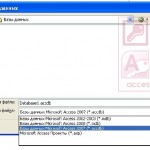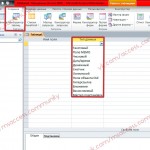ВНИМАНИЕ! НАШ САЙТ НЕ ИМЕЕТ НИКАКОГО ОТНОШЕНИЯ К САЙТАМ: accessinfo. ru, shop.dbforyou. ru и dbforyou. ru
Таблица содержит данные об одном информационном объекте или сущности, например сведения о покупателях или товарах. Каждая запись (строка) в таблице включает данные об одном экземпляре сущности, например о конкретном покупателе. Запись состоит из полей (столбцов), каждое из которых включает такие атрибуты сущности, как наименование, ИНН, адрес и телефон. Для однозначной идентификации записи в таблице определяется уникальный простой или составной ключ. База данных может содержать множество таблиц. Разработка базы данных начинается с создания таблиц.
Создание таблицы базы данных
Создание таблицы базы данных состоит из двух этапов. На первом этапе определяется ее структура: состав полей, их имена, тип данных каждого поля, размер поля, ключи, индексы таблицы и другие свойства полей. На втором этапе производится создание записей таблицы путем заполнения ее полей данными.
В Access создание таблицы может быть выполнено в одном из двух режимов:
- в режиме конструктора (Design View), позволяющем максимально полно определить структуру таблицы;
- в режиме таблицы (Datasheet View), предназначенном, прежде всего, для создания, просмотра, поиска, корректировки ее записей и, кроме того, реализующем функции, обеспечивающие определение структуры таблицы.
Создание таблицы базы данных в режиме таблицы
Рассмотрим, прежде всего, создание таблицы в режиме таблицы, т. к. этот режим значительно проще для неопытного пользователя, а новая версия Access предоставляет в этом режиме такие возможности разработки структуры таблицы, что они практически мало отличаются от доступных в режиме конструирования.
В процессе создания новой базы данных в ней автоматически создается новая пустая таблица с именем Таблица1 (Table1), которая открывается в области документов в режиме таблицы.
Одновременно открывается лента Работа с таблицами | Поля (Table Tools | Fields), обеспечивающая определение полей таблицы с различными свойствами. Ниже представлена эта лента с открытым списком Другие поля (More Fields), включающая команды для добавления и удаления полей таблицы с различными типами данных. В конце этого списка имеется раздел Краткое руководство (Quick Start), в котором содержатся часто используемые поля, такие как адрес, телефон, категория. Некоторые из них выполняют добавление поля со списком значений. При открытии списка в поле предоставляется возможность изменить его элементы. Таким образом, пользователь может сразу приступить к разработке первой таблицы базы данных в режиме таблицы, дополняя ее полями с помощью разнообразных и удобных средств.
Для создания и открытия следующей таблицы в аналогичном режиме предна-значена команда Таблица (Table), размещенная на вкладке ленты Создание (Create) в группе Таблицы (Tables).
В предлагаемой системой таблице определено ключевое поле с типом данных Счетчик (AutoNumber), и в нее в режиме таблицы можно добавлять новые поля, наделенные рядом характеристик. Столбец Щелкните для добавления (Click to Add) постоянно отображается в режиме таблицы, за исключением случая, когда в таблице не определен первичный ключ.
Как уже было сказано ранее, для каждого поля обязательно задается имя, однозначно определяющее это поле в таблице, и тип данных, соответствующий сохраняемым в этом поле данным. Тип данных определяет значения, которые можно сохранить в поле, операции, которые можно выполнить с данными, а также выделяемый объем памяти. С каждым полем также связывается группа параметров, называемых свойствами, которые определяют функциональные характеристики и внешний вид этого поля. В Access 2010 в режиме таблицы для поля может быть задано большинство свойств.
И у нас видео на эту тему:
В следующем уроке поговорим про типы данных MS Access.